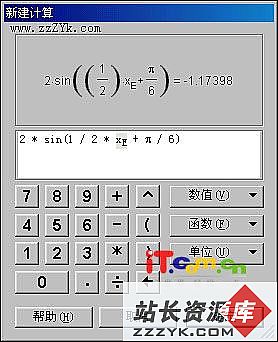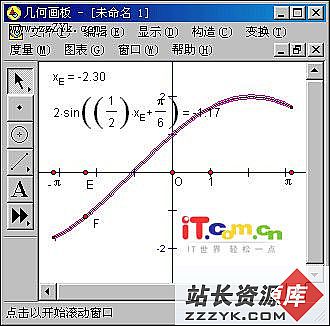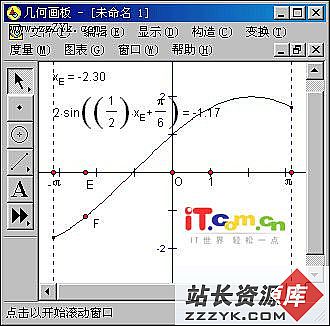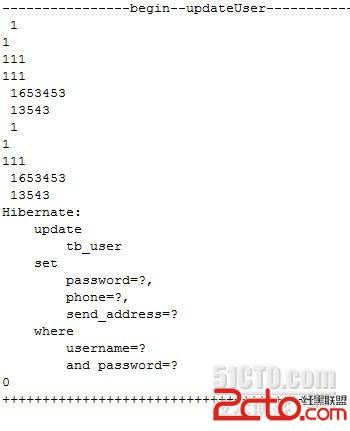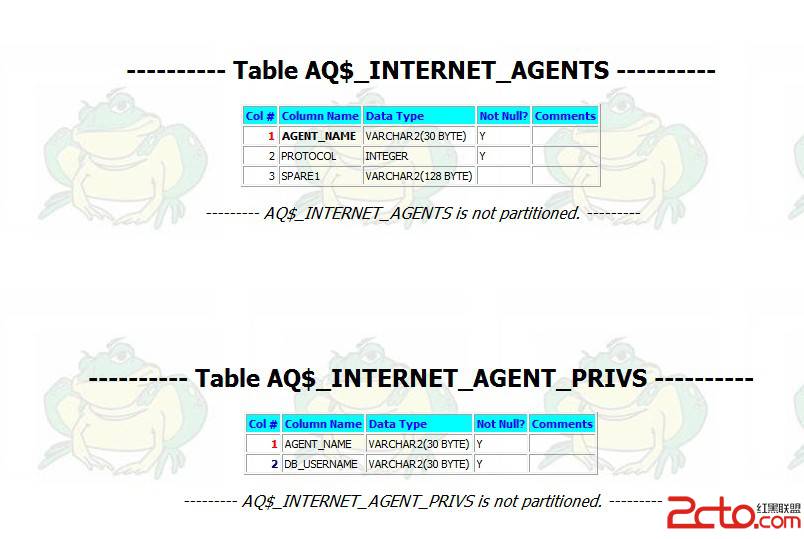《几何画板》:绘制某区间内的函数图像
第1步,启动几何画板,依次单击“图表”→“定义坐标系”菜单命令,在操作区建立直角坐标系。然后依次单击“图表”→“隐藏网格”菜单命令,隐藏坐标系中的网格。单击工具箱上的“文本”工具,移动光标至圆点,当变成一只小黑手时,单击鼠标左键,然后再双击鼠标左键,将标签修改为“O”。同法,给单位点加注标签为“1”。
第2步,单击工具箱上的“选择箭头”工具,单击操作区空白处,释放所选对象。依次单击“图表”→“绘制点”菜单命令,弹出“绘制点”对话框,按照图143所示输入数据,单击“绘制”按钮,操作区显示一点。继续在对话框中输入数据,如图144所示,
单击“确定”操作区中又显示一点。单击工具箱上的“文本”工具,移动光标至绘制的第一点上,当光标变成小黑手时,双击鼠标左键,弹出如图145所示的对话框,按照图所示,在标签栏里输入“π”,然后单击“确定”按钮。同样方法,在第二个绘制点上加注标签“-π”。
第3步,单击工具箱上的“选择箭头”工具,选中点π和点-π,按快捷键“ctrl+L”,绘制出两点间的线段。
第4步,单击工具箱上的“点”工具,移动光标至线段上,当线段呈现高亮度时,单击鼠标左键,在线段上绘制出任意一点,并用“文本”工具,加注标签为E。依次单击“度量”→“横坐标”菜单命令,度量点E的横坐标值,然后依次单击“编辑”→“参数选项”菜单命令,弹出“参数选项”对话框,选择“单位”选项卡下拉列表中的“弧度”单位,如图147所示,然后单击“确定”按钮。
第5步,单击工具箱上的“选择箭头”工具,选中度量值,依次单击“度量”→“计算”菜单命令,依次选择计算器上的“2”、乘号“*”、“函数”下拉列表中的“sin”、计算器上的“1”、除号“÷”、数字“2”、“数值”下拉列表中的“XE”、计算器上的“+”、“数值”下拉列表中的“π”、计算器上的“÷”、数字“6”,这时对话框中显示计算式,如图148所示,单击“确定”按钮,操作区显示计算结果。
第6步,选中操作区显示的度量值和计算值,依次单击“图表”→“绘制(X,Y)”菜单命令,绘制出一点,并用“文本”工具加注标签F。单击工具箱上的“选择键头”工具,依次选中点E和点F,依次单击“构造”→“轨迹”菜单命令,绘制出函数在区间内的图像,如图149所示。
第7步,单击操作区空白处,释放所选对象,然后选中(π、0)和(-π、0)两个点以及X轴,依次单击“构造”→“垂线”菜单命令,绘制出X轴的两条垂线,然后按住“shift”键,单击“显示”→“线型”→“虚线”菜单命令,设置垂线为虚线,如图150所示。
第8步,依次单击“文件”→“保存”菜单命令,保存文件。